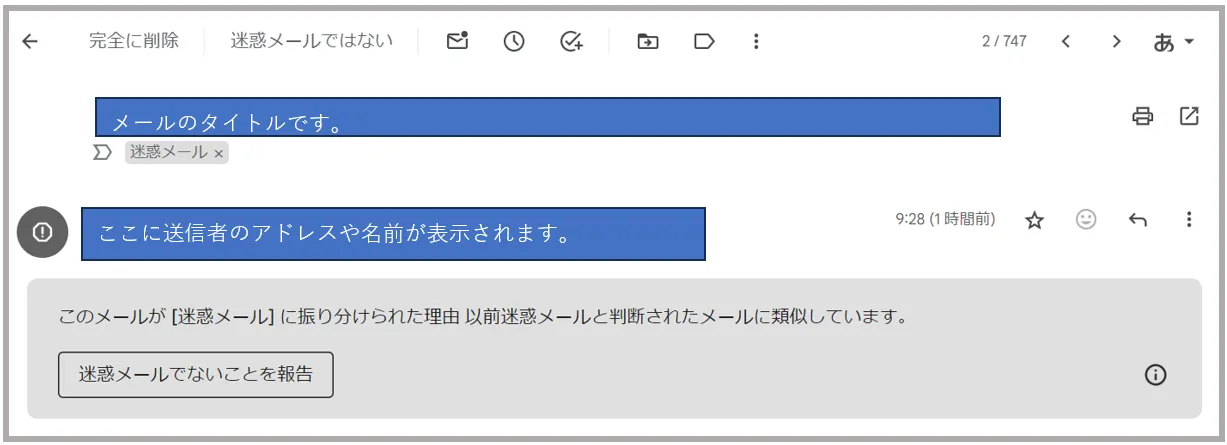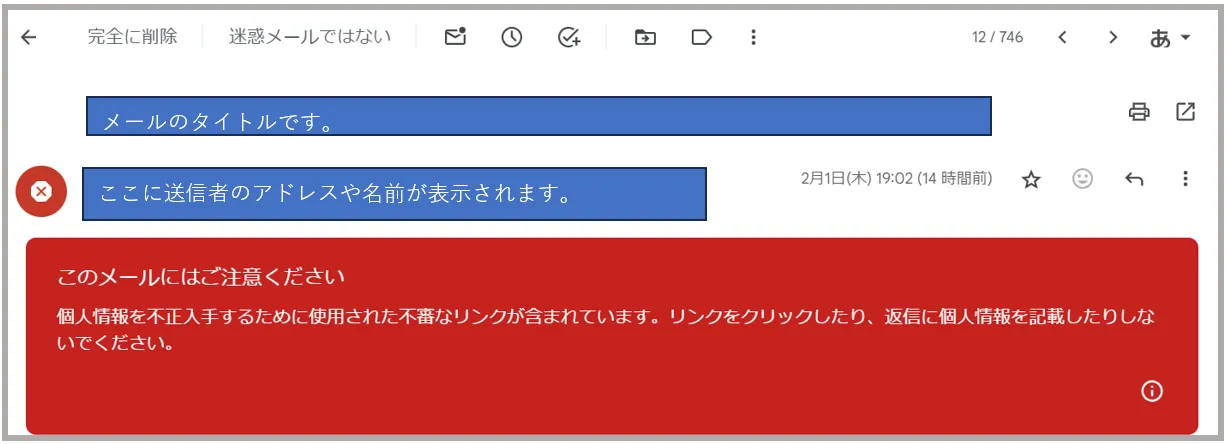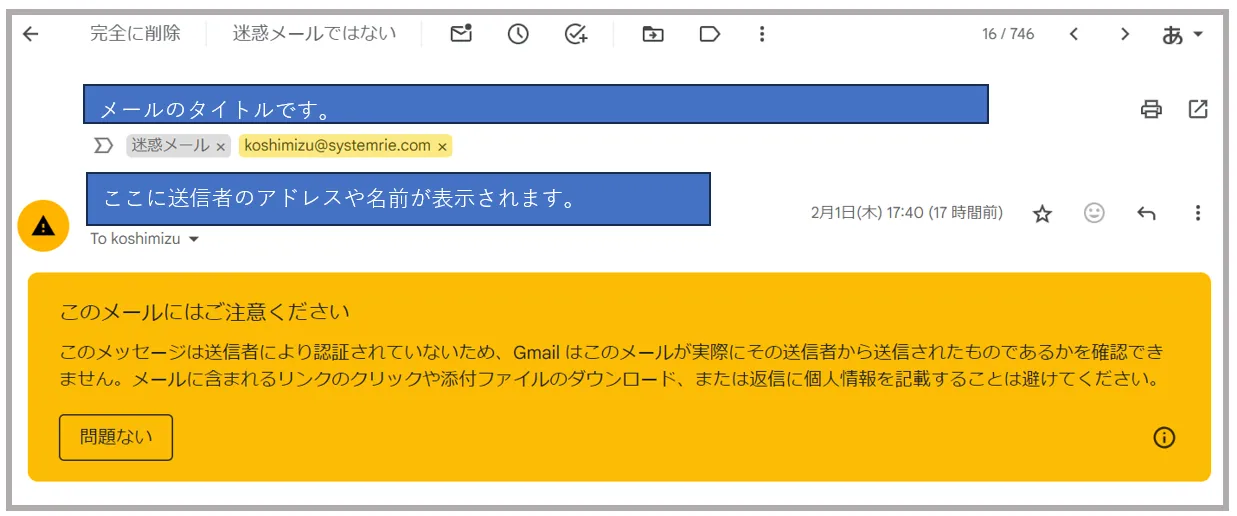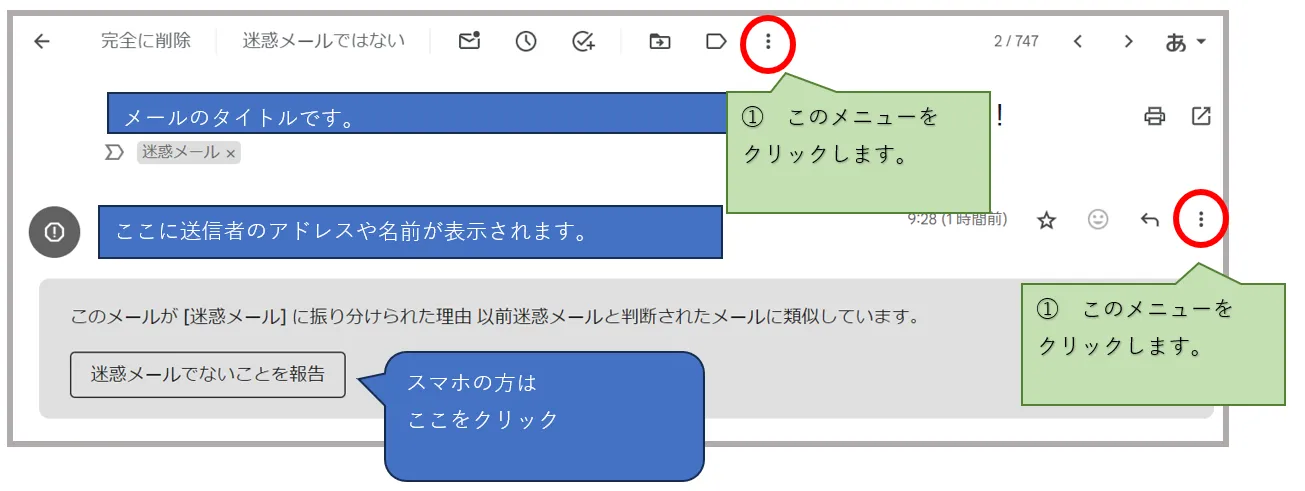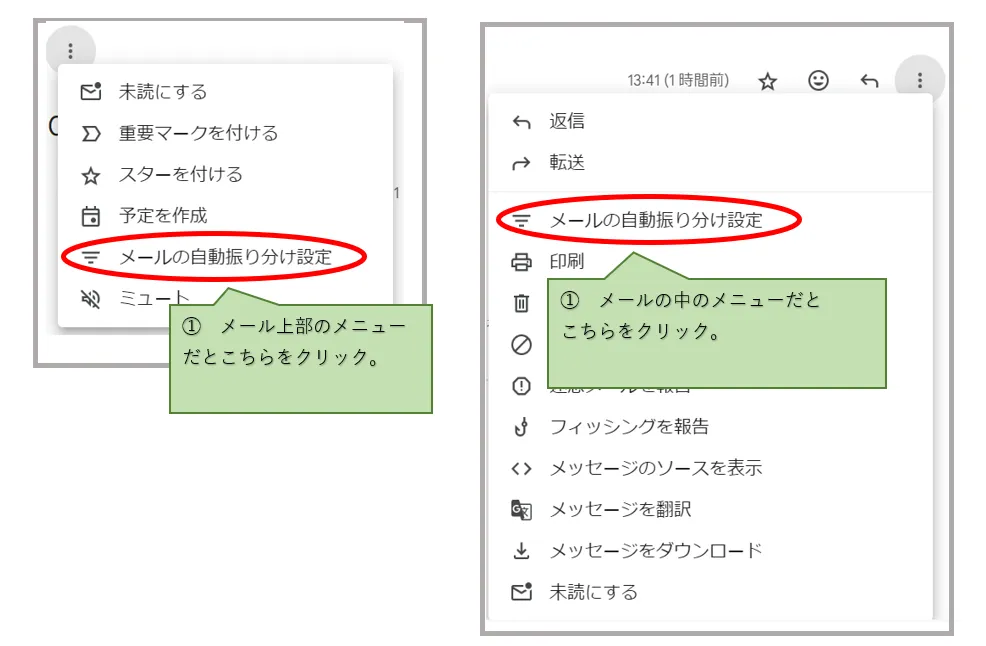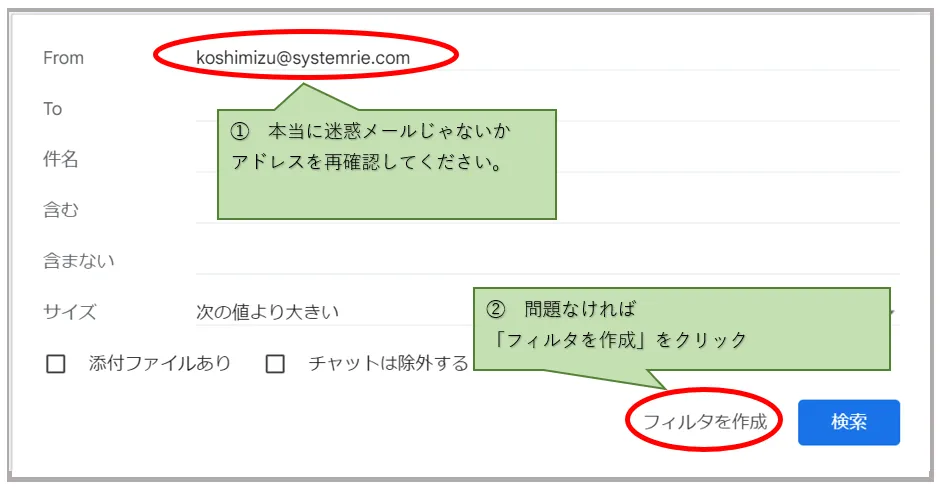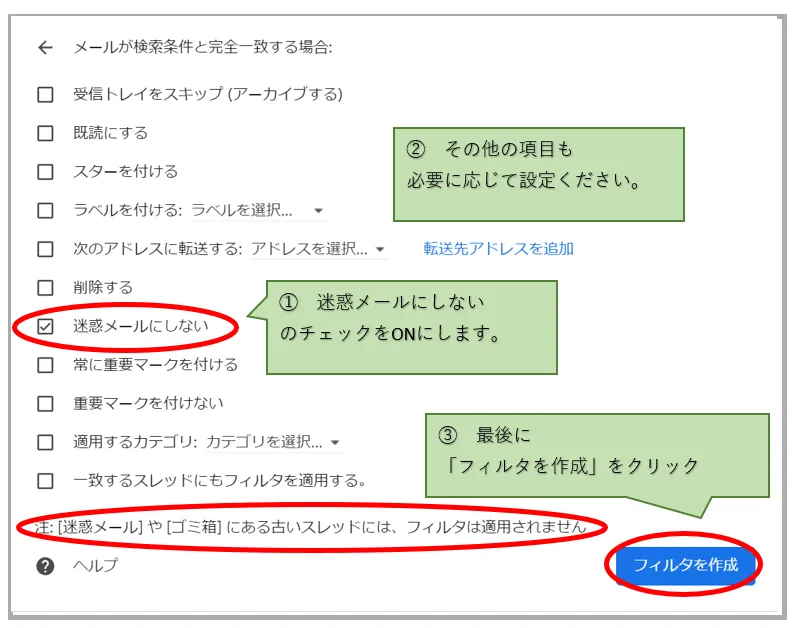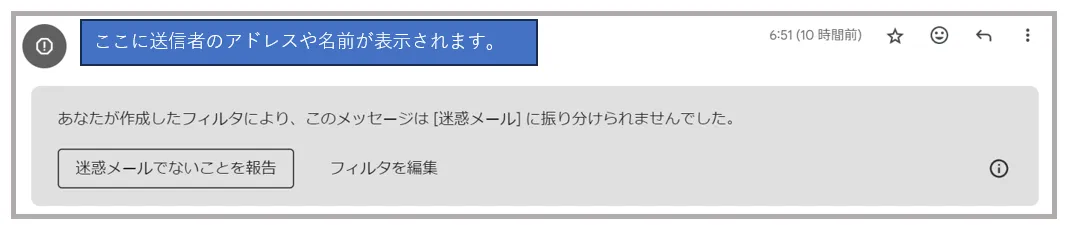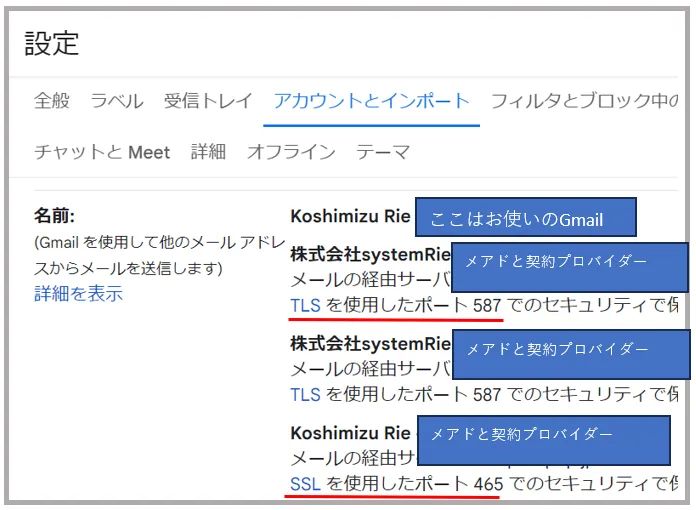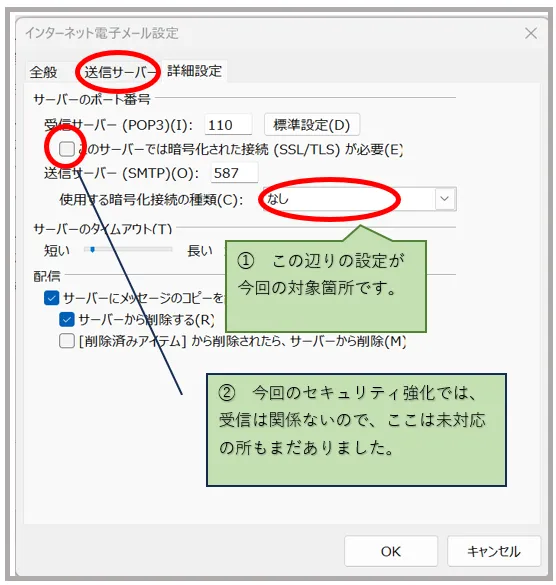Gmailの設定確認
2024/02/02
Gmailのセキュリティ強化で確認したいこと
2024年2月
目次
1.Gmailに必要なメールが届いていますか
2.迷惑メールの確認
3.迷惑メールの対策
4.Gmailで他のアドレスの送受信を行っている方の確認
5.Gmailに送信する場合の確認
1.Gmailに必要なメールが届いていますか
Gmailのセキュリティ強化が2024年2月から始まると聞いていたので、昨夜、久々に迷惑メールの確認をしてみました。すると、日頃仕事でやりとりをしている方からのメールが迷惑メールに入っていました。
1月でもセキュリティ強化は徐々にされていたのかなと思い、改めて情報収集をしましたので、備忘録がてら残しておこうと思います。
みなさまもこれを機に、日頃、迷惑メールを確認していない方は、見て頂けたらと思います。
ただ、本当に迷惑メールも沢山来ていますので、開封する際は、気を付けてください。
宛名の所にマウスを乗せると(クリックしない状態です)送信元情報が表示されます。
@より後ろがランダムな文字だったり、見慣れない文字の場合は、迷惑メールを判断してもいいと思います。クリックして開封しないよう十分気を付けてください。
2.迷惑メールの確認
迷惑メールの一覧の中で、「これいつも読んでる!」というメールがあったとします。
メールをクリックして開封するとこんな画面になっているのではないでしょうか。
3.迷惑メールの対策 ~スマホの場合~
「迷惑メールでないことを報告」
「問題ない」
というメッセージの中にあるボタンをタップするか、メールの一番上に表示されている「迷惑メールでない」という所をタップするしかありません。
3.迷惑メールの対策 ~PCの場合~
スマホ対策は、万全ではありません。
特に読者の多い方のメールマガジンであれば、またしばらくすると迷惑メールに振り分けられてしまったりと、迷惑メールを開いてはびっくりする事があります。
その点、パソコンでの設定ですと、より正確に振り分けられます。
それでは、手順です。
補足の内容からも解る通り、セキュリティ強化はなかなか厳しそうです。
受信専門の方ならいいですが、メールを送られる方は、意識しておいた方がよさそうです。
ここからは、送信される方の確認内容に移って行こうと思います。
4.Gmailで他のアドレスの送受信を行っている方の確認
Gmailの設定画面を確認します。
Gmailを開いてすぐの画面右上のエリアです。
ご自身のロゴが表示されていると思います。その2つ左の設定マークアイコンをクリックしてください。
※この設定はPCのみとなります。
「すべての設定を表示」をクリックしてください。
アカウントとインポートをクリックしてください。
Gmailで他のアドレスの送受信を行われている方が対象です。
アカウントとインポートの画面が表示されたら、少し下にスクロールして、「名前:」の所を見てください。
まず、1行目がみなさまお使いのGmailアドレスが表示されています。
このGmailのみしか表示されていない方は、他のアドレスをお使いになる設定をされていないので、確認はなしで終了です。
この機能は、スマホや2台目のパソコンなどで会社のアドレスに届いたメールを見る事が出来るので、私は重宝している機能です。会社によっては、禁止されている所もあります。おススメ機能ですが、ご利用は自己責任でお願い致します。
今回は、これまでGmailをお使いの方に向けての確認ですので、そこだけお知らせ致します。
以下の画像を見てください。
TLS設定 ポート587 が一般的な設定と思われます。
メール管理のサーバによっては、違う設定の場合もありますので、設定を変更される場合は、ご利用のメールサーバの説明(マニュアル)をご確認ください。
以下の画像の3番目は、SSLの設定となっています。
このアドレスは、TLS設定になっていないので、Gmail上で、このアドレスを使って、メールを送信すると、受信先の方がGmailをお使いであれば、迷惑メールに振分けられてしまうという事です。
送信先がGmailの方だと解りやすいのですが、私のようにGmailを利用して、全てのメールアドレスの送受信が出来るように設定している方も対象となります。
私の場合は、定期的にOutLookでも送受信しています。添付ファイルがある時に、Gmailでは届かないことが時々あるからです。受信メールは、サーバに残す設定をしていれば問題ありませんが、送信メールは、あちこちから送ると、後で探す時に見落としがあったり大変ですよね。
そう思うと、LINEやSNS、チャットワークといったツールは、既読かどうか解るので、便利な時もありますね。この情報社会において、どのような連絡手段が一番リスクがないのかというと本当に迷う所です。
話しがそれましたが、ここでは、TSL設定になっていない方は、設定の見直しをお願いします。という事でした。
5.Gmailに送信する場合の確認
最後に、ビジネスのメールアドレスからGmailへメール送信される方に向けての設定確認です。
・Outlook
・Thunderbird
・Windows Mail
・Macメール
・iPhone
とさまざまなツールが出ています。
ドメインも沢山の所から購入することができますので、設定も全て同じではありません。
その為、ここでは、Outlookでの画面を1つ紹介しておきます。
まとめ
今回は、Googleの2024年2月からのセキュリティ強化を受けてのGmailの設定についてまとめてみました。如何でしたでしょうか。
普段意識していないと難しく感じられたかもしれません。
後は、お使いのセキュリティソフトの関連でうまく行かない場合もあるかもしれません。
特にメールアドレスの設定については、一般的な内容にすると、随分アバウトなご紹介となってしまいました。このような内容は、中小企業ですと担当者ご自身で対応される所がほとんどだと思います。
企業だと情報システム部が担当する内容を、随時サポートさせて頂いています。
立春を迎え(2/4 追記)
ITを活用して中小企業を元気にする
このキャッチコピーで、広島でITコンサルをやっている株式会社systemRie 越水でした。
システムエンジニア(SE)でもあり、プログラマーでもあります。
2024年は、エクセルのツールなども一般に販売できたらと思っている所です。
とはいえ、伴走コンサルタントという言葉に魅力を感じています。
広く浅くのIT専門家がいましたら、どんなサポートをお望みでしょうか。
業務可視化を行い、IT化やDX化の前に、業務を見渡して「改善ポイントを一緒に探す」というお手伝いも長く経験しています。その上でシステム化が必要か、時には、アナログの方がいいかもという結論至ることもあります。ITの分野はさまざまで広範囲に渡ります。
今年も沢山の会社様に訪問できることを楽しみにしています。
お困りのことがございましたら、お気軽にご連絡ください。